Διαχείριση εργασιών των Windows 8 σε βάθος (ενημερωμένη έκδοση)
Σημείωση του συντάκτη: Αυτό το άρθρο έχει ενημερωθεί για να αντικατοπτρίζει τις αλλαγές στην τελευταία έκδοση της ενημερωμένης έκδοσης των Windows 8.1 1.

Ο Task Manager είναι συνήθως το πρώτο πράγμα που ξεκινώαναζητώντας μετά την εγκατάσταση ενός νέου λειτουργικού συστήματος. Όντας αυτό που εγκαθιστώ πάντα νέο λογισμικό και μικροαλλαγές, πρέπει συχνά να παρακολουθώ την απόδοση του συστήματός μου και να σκοτώσω εφαρμογές που δεν συμπεριφέρονται. Μετά την εγκατάσταση των Windows 8, κατάφερα να ανακαλύψω τρεις ή τέσσερις διαφορετικούς τρόπους για να βγάλω το νέο Task Manager καθώς και την παλιά κληρονομιά από τα Windows 7.
Αν θέλετε να εκτυπώσετε αυτό το άρθρο ώστε να μπορείτε να το διαβάσετε αργότερα, μην διστάσετε να παραλείψετε το βίντεο και να μετακινηθείτε προς τα κάτω όπου θα καλύψω την πλήρη αναθεώρηση, συμπεριλαμβανομένων screenshots.
Σημειώστε ότι αυτό το βίντεο δημιουργήθηκε κατά τη διάρκεια της Προεπισκόπησης προγραμματιστών των Windows 8, αλλά οι λειτουργίες του Task Manager παρέμειναν οι ίδιες
Windows 8.1 Διαχείριση εργασιών
Πρώτα από το UI του Windows 8 Metro, ξεκινήστε το πεδίο αναζήτησης χρησιμοποιώντας το Windows 8 Key Shortcut Κλειδί Windows + W ή απλά ξεκινήστε να πληκτρολογείτε διαχειριστής εργασιών από την οθόνη "Έναρξη".
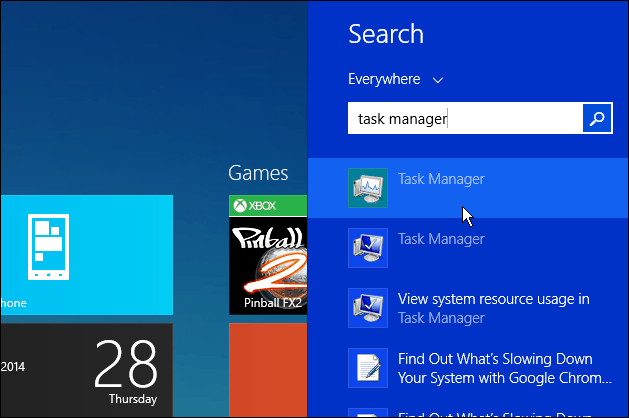
Ή, όπως ακριβώς και οι προηγούμενες εκδόσεις των Windows. από την επιφάνεια εργασίας κάντε δεξί κλικ στη γραμμή εργασιών και επιλέξτε Task Manager.
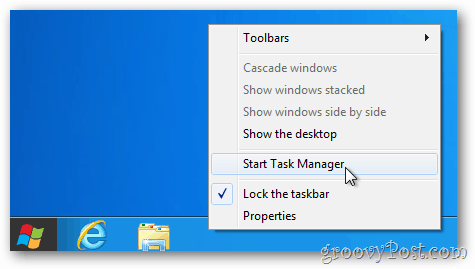
Θα μεταβεί στην επιφάνεια εργασίας για να ανοίξει το Task Manager. Όπως μπορείτε να δείτε, ο προεπιλεγμένος Διαχειριστής εργασιών έχει απλοποιηθεί πολύ - μόνο με την εμφάνιση των εφαρμογών που εκτελούνται και την κατάστασή τους.
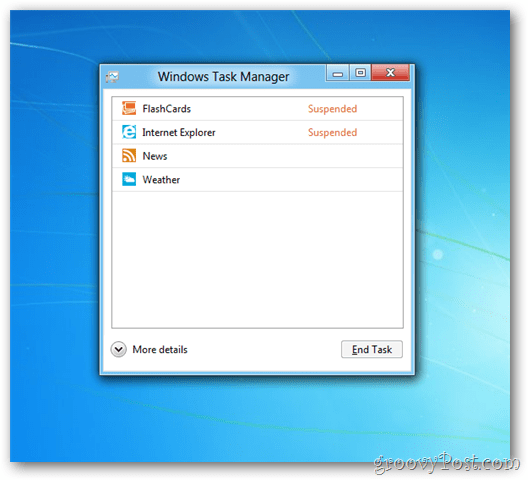
Παρόμοια με άλλα tablet, όπως το iPad, τα Windows 8 αναστέλλουν ανενεργές εφαρμογές για να διατηρήσουν τη μνήμη και την CPU.
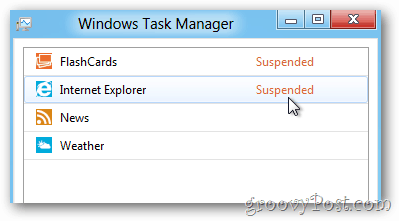
Εάν θέλετε να κλείσετε την εφαρμογή, κάντε δεξί κλικ για να τονίσετε και επιλέξτε End Task. Αν δεν είστε σίγουροι για τη διαδικασία που εκτελείται, μπορείτε να κάνετε αναζήτηση στο διαδίκτυο, κάτι που είναι πιο βολικό από πριν.
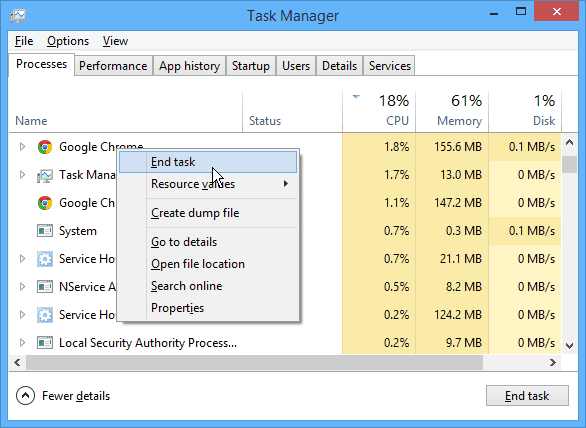
Για να δείτε το νέο Task Manager σε όλη του τη δόξα, κάντε κλικ στο κουμπί Περισσότερες λεπτομέρειες.
Ξέρω ότι πιθανότατα δεν είναι φυσιολογικό να ενθουσιαστείςγια κάτι σαν το Task Manager, αλλά ειλικρινά, ο νέος Windows 8 Task Manager είναι πολύ ωραίος. Ξεκινώντας με την καρτέλα Διαδικασίες, τα Windows 8 παρέχουν λεπτομερείς λεπτομέρειες σχετικά με κάθε εκτελούμενη εφαρμογή, συμπεριλαμβανομένης της κατάστασης (αναστολή), ποσοστό CPU που χρησιμοποιείται, μνήμη, δίσκος και δίκτυο.
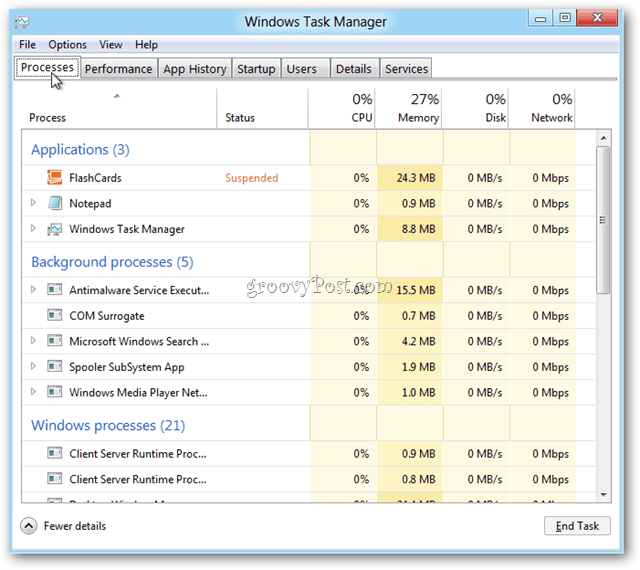
Ακολουθούν μερικά στιγμιότυπα οθόνης των νέων καρτελών που ξεκινούν με την καρτέλα "Απόδοση".
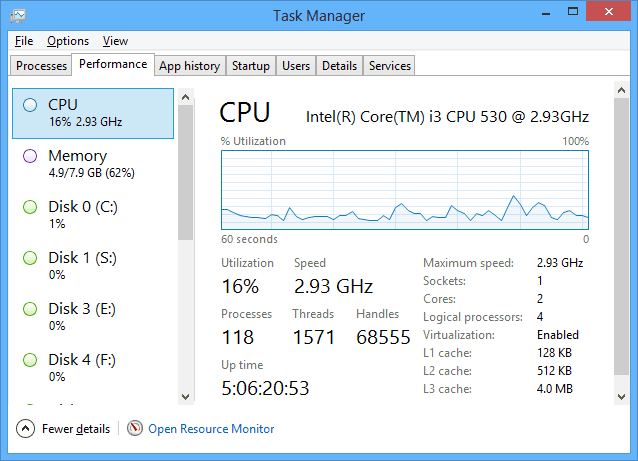
Καρτέλα Ιστορικό εφαρμογών - Αυτό θα είναι πραγματικά δροσερό για Windows 8 Server.
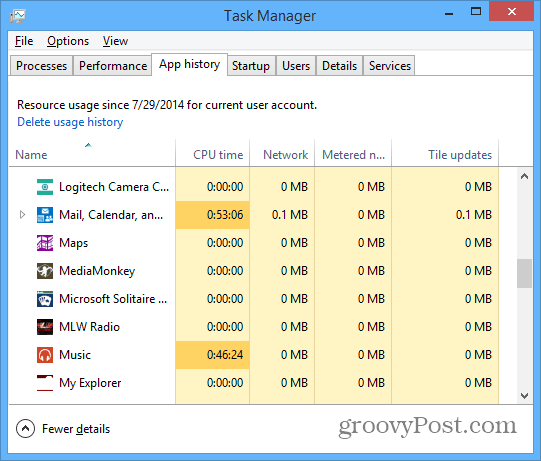
Καρτέλα εκκίνησης: Αυτή είναι μια θέση όπου μπορείτε να απενεργοποιήσετε την εκτέλεση προγραμμάτων και εφαρμογών κατά την εκκίνηση. Για περισσότερα σχετικά με αυτό, διαβάστε το άρθρο μας σχετικά με τον τρόπο απενεργοποίησης προγραμμάτων εκκίνησης στα Windows 8.1.
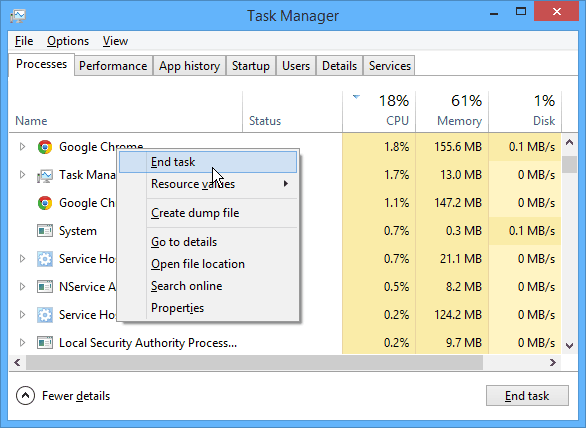
Η καρτέλα Χρήστες εμφανίζει κάθε χρήστη που χρησιμοποιεί τον υπολογιστή σας.
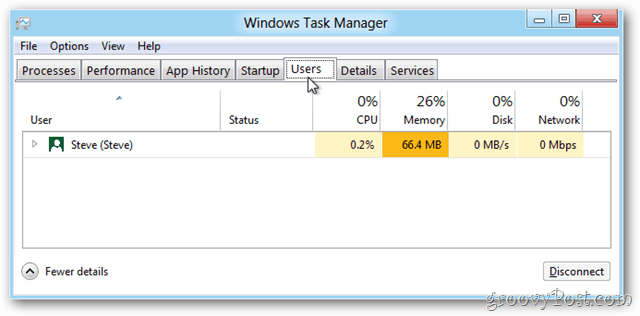
Στην καρτέλα "Λεπτομέρειες" εμφανίζονται οι εφαρμογές, τα προγράμματα και άλλες υπηρεσίες που εκτελούνται και ο αριθμός των πόρων υπολογιστή που αναλαμβάνουν.
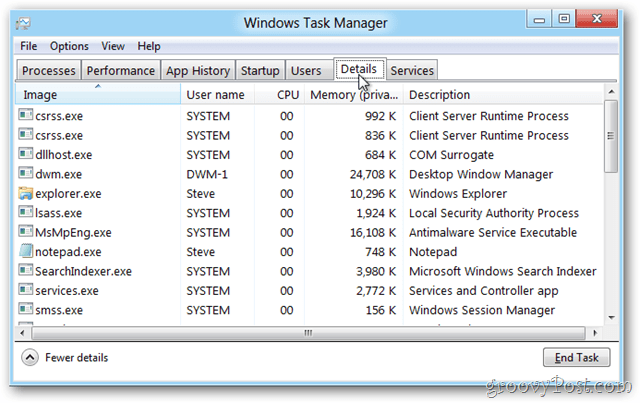
Η καρτέλα Υπηρεσίες είναι παρόμοια με εκείνη των προηγούμενων εκδόσεων των Windows.
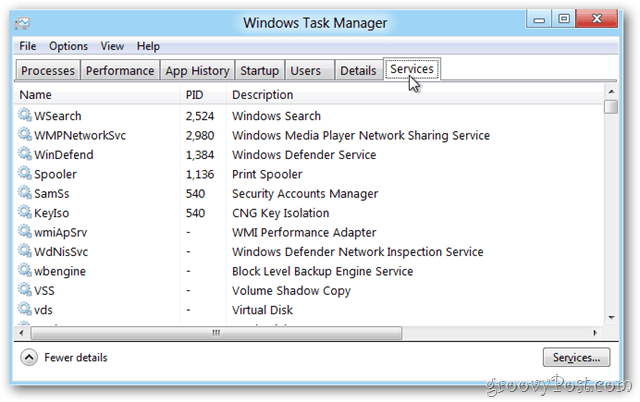
Σε καθεμία από τις καρτέλες, μην ξεχνάτε ότι μπορείτε να κάνετε κλικ στα μενού Αρχείο για να αλλάξετε τα πράγματα όπως το Update Speed (Ταχύτητα ενημέρωσης) για να λάβετε δειγματοληπτικά δεδομένα από το λειτουργικό σύστημα ταχύτερα ή πιο αργά. Εύχρηστο όταν αντιμετωπίζετε κάτι.
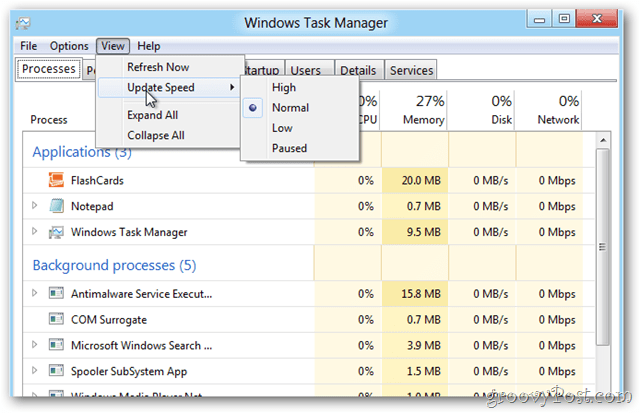
Υπάρχουν πολλά πράγματα που συμβαίνουν με το νέο Windows 8.x Task Manager. Εάν θέλετε αυτό το επίπεδο λεπτομέρειας στο μηχάνημά σας των Windows 7, ελέγξτε το πρόγραμμα διαχείρισης εργασιών του DBC.
Μήπως χάσατε την αγαπημένη σας Συμβουλή διαχείρισης εργασιών των Windows 8; Αφήστε ένα σχόλιο ή email στο tips@groovyPost.com.










Αφήστε ένα σχόλιο